Mercato di Facebook contro eBay

Facebook Marketplace ed eBay funzionano in modo simile per acquirenti e venditori online. Tuttavia, ognuno ha caratteristiche uniche che lo differenziano dai concorrenti
Ogni utente Windows deve aver affrontato questo problema una volta ogni tanto, non importa quanto spazio su disco hai, arriverà sempre un momento in cui si riempirà fino alla sua capacità totale e non avrai spazio per archiviare più dati. Bene, canzoni moderne, video, file di giochi ecc. occupano facilmente più del 90% di spazio sul tuo disco rigido. Quando vuoi archiviare più dati, devi aumentare la capacità del tuo disco rigido, il che è piuttosto costoso se mi credi o devi eliminare alcuni dei tuoi dati precedenti, il che è un compito molto arduo e nessuno osa farlo Fai quello.
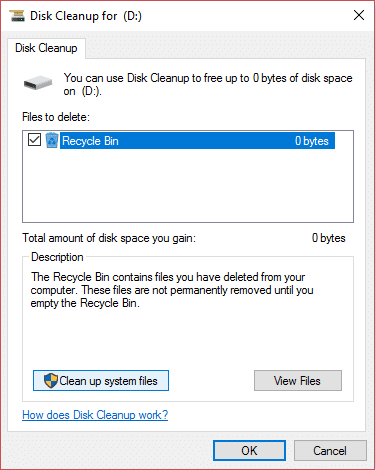
Bene, c'è un terzo modo, che libererà un po' di spazio sul tuo hard disk non molto ma abbastanza da darti un po' più di spazio per respirare per un paio di mesi in più. Il modo in cui stiamo parlando è usare Pulizia disco, sì, hai sentito bene, anche se non molte persone sanno che può effettivamente liberare fino a 5-10 gigabyte di spazio sul disco. Puoi utilizzare Pulitura disco regolarmente per ridurre il numero di file non necessari sul disco.
La pulizia del disco generalmente elimina i file temporanei, i file di sistema, svuota il Cestino, rimuove una varietà di altri elementi che potrebbero non essere più necessari. Disk Cleanup presenta anche una nuova compressione di sistema che comprime i file binari e i file di programma di Windows per risparmiare spazio su disco sul sistema. Ad ogni modo, senza perdere tempo, vediamo come utilizzare la pulizia del disco in Windows 10 con l'aiuto del tutorial sotto elencato.
Contenuti
Assicurati di creare un punto di ripristino nel caso qualcosa vada storto.
1. Premi il tasto Windows + R, quindi digita cleanmgr o cleanmgr / low disk (se desideri che tutte le opzioni siano selezionate per impostazione predefinita) e premi Invio.
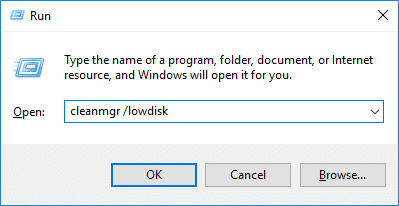
2. Se si dispone di più di una partizione sul sistema, è necessario selezionare la partizione da pulire (generalmente è l'unità C:) e fare clic su OK.

3. Ora segui i metodi elencati di seguito per ciò che desideri fare con la pulizia del disco:
Nota : per seguire questo tutorial devi essere registrato come account amministratore.
1. Dopo il passaggio 2 assicurati di selezionare o deselezionare tutti gli elementi che desideri includere in Pulizia disco.

2. Quindi, rivedere le modifiche e fare clic su OK.
3. Attendere alcuni minuti prima che la Pulizia disco possa completare la sua operazione.

Questo è come utilizzare la pulizia del disco in Windows 10, ma se è necessario ripulire i file di sistema, seguire il metodo successivo.
1. Digitare Pulitura disco in Ricerca di Windows, quindi fare clic su di esso dal risultato della ricerca.

2. Quindi, selezionare l'unità per la quale si desidera eseguire la pulizia del disco.

3. Una volta aperte le finestre di Pulitura disco, fare clic sul pulsante " Pulizia file di sistema " in basso.

4. Se richiesto dall'UAC, selezionare Sì, quindi selezionare nuovamente l'unità Windows C: e fare clic su OK.
5. Ora seleziona o deseleziona gli elementi che desideri includere o escludere da Pulizia disco, quindi fai clic su OK.
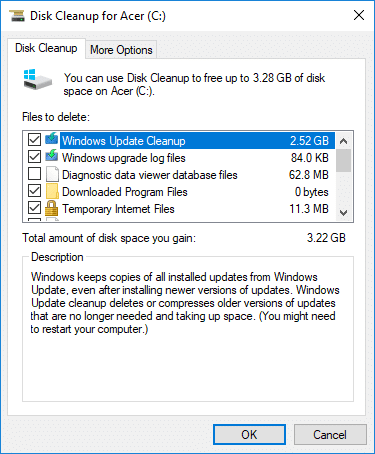
1. Fare clic con il pulsante destro del mouse sull'unità per la quale si desidera eseguire Pulitura disco, quindi selezionare Proprietà .
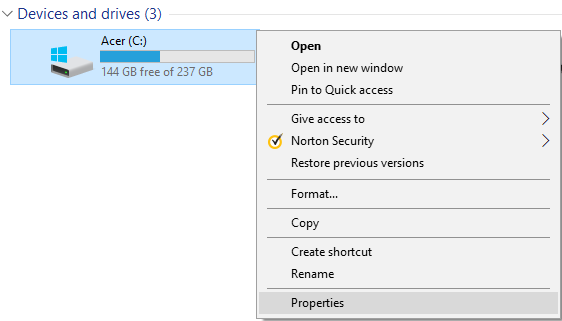
2. Nella scheda Generale, fare clic sul pulsante Pulitura disco.
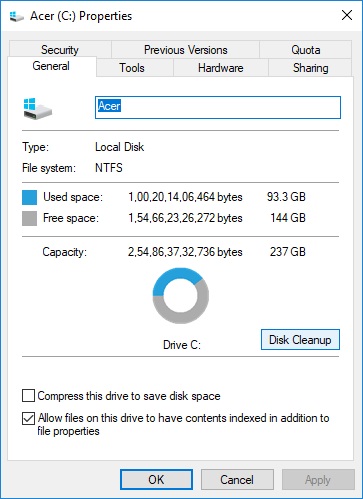
3. Fare nuovamente clic sul pulsante " Pulisci file di sistema " situato in basso.

4. Se richiesto da UAC, assicurati di fare clic su Sì.
5. Nella finestra successiva che si apre, passa alla scheda Altre opzioni.
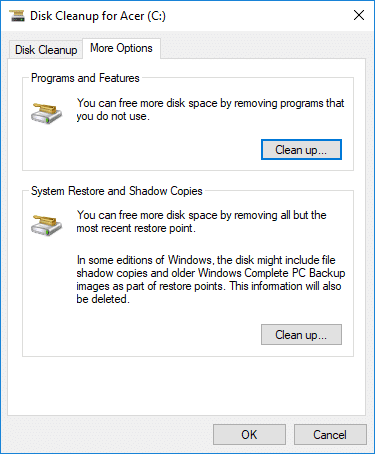
6. In Programmi e funzionalità, fare clic sul pulsante " Pulizia ".
7. È possibile chiudere la pulizia del disco se lo si desidera e quindi disinstallare i programmi indesiderati dalla finestra Programmi e funzionalità .

8. Una volta fatto, chiudi tutto e riavvia il PC.
Questo è Come utilizzare la pulizia del disco in Windows 10 per ripulire i programmi indesiderati, ma se si desidera eliminare tutti i punti di ripristino tranne l'ultimo, seguire il metodo successivo.
1. Assicurati di aprire Pulitura disco per C: drive utilizzando uno dei metodi sopra indicati.
2. Ora fai clic sul pulsante " Pulisci i file di sistema " situato in basso. Se richiesto da UAC, seleziona Sì per continuare.

3. Selezionare nuovamente Windows C: drive , se necessario, e attendere alcuni minuti per caricare Pulitura disco.

4. Ora passa alla scheda Altre opzioni e fai clic sul pulsante Pulisci sotto " Ripristino configurazione di sistema e copie shadow ".
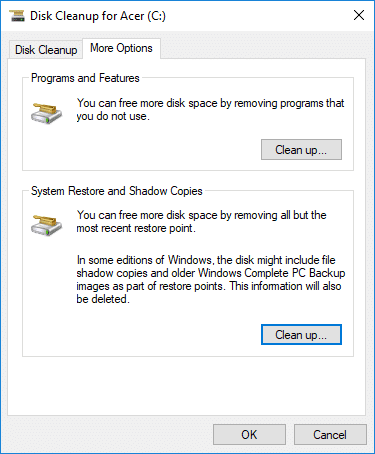
5. Si aprirà un messaggio che ti chiederà di confermare le tue azioni, fai clic su Elimina.
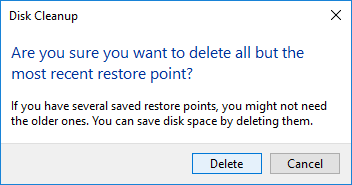
6. Fare nuovamente clic sul pulsante Elimina file per continuare e attendere che Pulitura disco elimini tutti i punti di ripristino tranne l' ultimo.
1. Aprire il prompt dei comandi. L'utente può eseguire questo passaggio cercando "cmd" e quindi premere Invio.

2. Digita il seguente comando in cmd e premi Invio:
cmd.exe /c Cleanmgr /sageset:65535 & Cleanmgr /sagerun:65535

Nota: assicurati di non chiudere il prompt dei comandi fino al completamento della pulizia del disco.
3. Ora seleziona o deseleziona gli elementi che desideri includere o escludere da Pulizia disco, quindi fai clic su OK.
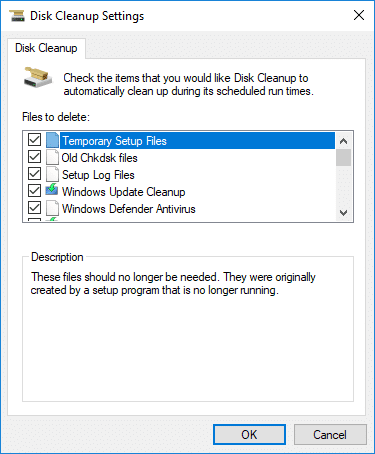
Nota: la pulizia del disco estesa offre molte più opzioni rispetto alla normale pulizia del disco.
4. La pulizia del disco ora eliminerà gli elementi selezionati e una volta terminato, puoi chiudere cmd.

5. Riavvia il PC per salvare le modifiche.
Consigliato:
È così che hai imparato con successo come utilizzare la pulizia del disco in Windows 10, ma se hai ancora domande su questo tutorial, non esitare a chiederle nella sezione dei commenti.
Facebook Marketplace ed eBay funzionano in modo simile per acquirenti e venditori online. Tuttavia, ognuno ha caratteristiche uniche che lo differenziano dai concorrenti
Le foto di Amazon sono uno dei servizi meno conosciuti ma molto apprezzati del colosso della tecnologia. Ma Amazon Photos è solo per i membri Prime? La risposta è no. C'è
Quando vedi un video di YouTube che desideri scaricare, potresti essere tentato di farlo tramite l'app YouTube. Sfortunatamente, YouTube addebita il privilegio
C'erano molti modi per trovare le uova nei Blox Fruits di Roblox. Le uova erano un cosmetico per la frutta rilasciato per l'evento di Pasqua 2023. A differenza di altri
Discord è un'eccellente piattaforma che unisce persone di diverse comunità, offrendo infiniti strumenti di comunicazione. Lo svantaggio è la maggior parte dei
Negli ultimi anni, Facebook ha aumentato la sua sicurezza con una funzionalità integrata chiamata Facebook Code Generator. Questa misura di sicurezza funziona per tutti i Facebook
Le storie di Instagram sono una caratteristica significativa che non puoi ignorare. Indipendentemente dal fatto che tu stia utilizzando un account personale o aziendale, ti danno un
https://www.youtube.com/watch?v=od0hzWFioJg Se ami i giochi multiplayer FPS e hai una vena competitiva di un miglio, è il momento di tuffarsi in Valorant
I dati danneggiati sulla tua Sony PlayStation 4 sembrano una cosa terribile, ma in realtà sono relativamente facili da risolvere. Quindi, se ricevi un errore di dati danneggiati
Forse sei diretto verso una spiaggia remota o stai andando in campeggio senza Wi-Fi, ma vuoi comunque ascoltare le tue canzoni preferite su Spotify. O forse tu
CapCut è un eccellente strumento per modificare video. Chiunque può usarlo, indipendentemente dal fatto che stia modificando video per divertimento o cercando di guadagnare denaro facendolo.
Due app per la consegna di cibo si distinguono dal pacchetto: Door Dash e Uber Eats. Ma quale offre il miglior servizio? Se vuoi sapere quale app riceverà
Forse stai lavorando con molte informazioni in Excel. Le righe duplicate non semplificano il processo. Ti consigliamo di eliminarli per creare il tuo
Potrebbe arrivare il momento in cui desideri rimuovere determinati follower dal tuo profilo Instagram per un motivo o per l'altro. Fortunatamente, Instagram consente ai membri
Nonostante i molti sforzi, la realtà virtuale non è mai riuscita a raggiungere i massimi livelli. Anche se è discutibile che sia PlayStation VR che Samsung Gear VR abbiano aiutato
La tua rete aziendale potrebbe essere bloccata in modo più sicuro rispetto a Fort Knox, ma ciò non significa che i tuoi dipendenti che lavorano a distanza e che viaggiano in mobilità stiano così bene
I giocatori adorano le console Xbox per la loro compatibilità con le versioni precedenti, il che significa che i giocatori possono utilizzare gli accessori più vecchi sulle console più recenti. Con il rilascio di Xbox
Una delle funzionalità più impressionanti di Microsoft Excel è che puoi condividere i tuoi file con altri per scopi di visualizzazione/modifica. Tuttavia, a volte
I canali Telegram possono essere un ottimo modo per tenersi aggiornati sugli ultimi aggiornamenti su politica, sport, affari o qualsiasi altro argomento che ti interessi. Come canale
"The Legend of Zelda: Tears of the Kingdom" offre una varietà di scelte quando si tratta di costruire veicoli o macchine utilizzate nel gioco. Tutto


















